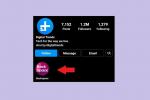PC の構築に関しては、誰もが間違いを犯したことがあります。 知っています。 知っている人にとっても PCの組み立て方 すべての部品を準備してから、注意しないとつまずいてしまう可能性のある罠がいくつかあります。
コンテンツ
- 適切なツールを入手する
- 静電気を何としても避けてください
- サーマルペーストを使いすぎないでください
- マニュアルを読む
- 無理に引っ張らず、きちんと整えてください
- 気をつけて、でも楽しんでね
したがって、私と同じ失敗をしないでください。代わりに、次の 5 つのヒントを適用して構築プロセスを簡素化し、途中での障害を確実に回避してください。
おすすめ動画
適切なツールを入手する

PC を構築するには、それだけではなくもう少し必要なものが必要になります グラフィックスカード また プロセッサー お金を費やしたばかりですが、心配しないでください。これらのツールはお財布にこれ以上負担をかけることはありません。
関連している
- 2022 年に優れたゲーミング PC を構築するために必要なすべてがここにあります
- 100 万ドル近くの PC パーツが売りに出されるが、おそらく何も買えない
- この DIY トリプル モニター PC は、これまでに見たことのないポータブルなオールインワン PC です
まず第一に、磁気ドライバーは PC 構築において救世主となる可能性があります。 後で定期的に確認するときにも役立ちます。 コンピューターの内部を掃除する またはアップグレードをインストールします。
これらの特殊なドライバーには先端が磁化されているため、取り付けプロセス中にネジを引き寄せて保持します。 ネジを落とす心配がないため、狭い場所を移動するときに特に便利です。
磁気ドライバーに関する警告の 1 つは、先端がマザーボードの回路などの敏感なコンポーネントに触れないようにする必要があるということです。 技術的には何も起こらないはずですが、最悪のシナリオにはデータの損失やコンポーネントの損傷が含まれるため、残念がるよりは安全を確保した方が良いでしょう。
磁気ドライバーとは別に、プラス ドライバーとマイナス ドライバーを 2 本用意してください。 あるいは、交換可能なビットが付いたものを入手してください。 いずれにしても、さまざまなビットがたくさん必要になります。無理に力を入れたり、間違ったサイズのドライバーを使用したりするのは避けたいものです。損傷する可能性が大きすぎます。
簡単な買い物リストで締めくくりましょう。 を構築するときに手元に置いておくべきツールをいくつか紹介します。 デスクトップPC:
- 磁気ドライバー
- さまざまなサイズのプラスドライバー (または交換可能なビット付きのもの)
- マイナスドライバー
- ケーブルタイ
- 圧縮空気の缶(粉塵の場合)
ペンチとワイヤーカッターのセットを手元に置いておくこともできますが、おそらくそれらは必要ありません。 あるいは、iFixit などの会社から PC 構築ツールキットを購入することもできます。
静電気を何としても避けてください

静電気放電 (ESD) は、PC ビルダーにとって最大の敵です。 各種部品の価格高騰. それほど悪くないと言う人もいますが、それは本当ですが、ほとんどの場合、そうではありません。 ただし、静電気によってコンピュータ全体が損傷を受ける可能性があるため、最終的に静電気の問題に悩まされる少数のグループに加わる危険を冒したくありません。
安全性を高めるために、いくつかの異なる角度からこの問題に取り組んでください。 まず、静電気防止リストバンドに投資するとよいでしょう。リストバンドは非常に安価で、できる限り静電気を防ぐ効果があります。 アースされた物体に取り付けて、必ず接地してください。
リスト ストラップがあると便利ですが、問題を防ぐために実際に何かを購入する必要はありません。 PC に接続されていない金属面に時々触れるだけで済みます。 取り外し可能なパネルであり、実際の PC から離しておけば、ケースの側面でも機能します。
ワークスペースも同様に重要です。 自由に動き回れる広い場所を選び、完全に平らな面に PC を置きます。 カーペットや靴下など静電気を発生させる可能性のあるものは絶対に避けてください。 毛布、タオル、雑巾は避けてください。 何かを拭く必要がある場合は、代わりにペーパータオルを使用してください。
このためにテーブルや机を使用することを検討してください。PC を床に置かないほうが背中が楽になりますし、ほこりや破片も避けることができます。 ケースをテーブルの上に置きたい場合は、テーブルクロスを使用しないでください。 代わりに、大きなマウス マットや静電気防止マットを使用すると効果的ですが、テーブル自体でも十分です。
ユニットが十分に照明されていること、およびしっかりしたトップライトと懐中電灯の両方が付いていることを確認してください。 ヘッドランプを購入することも、通常の懐中電灯を手元に置いておくこともできます。 最後に、すべてのコンポーネントを使用するときまでパッケージ化したままにしておきます。
サーマルペーストを使いすぎないでください

CPU は放熱グリスを使用しますが、塗布する際には注意が必要です。 そのバランス調整に入る前に、サーマルペーストとは何なのかについて簡単に説明しましょう。
サーマル ペーストは基本的に銀色の粘液ですが、より科学的に言えば、プロセッサーの表面とプロセッサーの表面の間の熱伝導を改善する物質です。 CPUクーラー.
見えないかもしれませんが、CPU とクーラーの両方には、冷却機能に悪影響を与える小さな微細な空隙がたくさんあります。 サーマルペーストはこれらの小さな隙間を埋め、CPU からの熱をできるだけ効果的に逃がします。
サーマルペーストを使用しないとどうなるでしょうか? 何もないかもしれないが、そうかもしれない 何か. 一般的なシナリオは、PC でサーマル スロットリングが発生することです。これは、温度の上昇によりパフォーマンスが低下することを意味します。 まれに、CPU が過熱により完全に故障する場合があります。
ただし、チューブの半分を一度に塗布する必要があるという意味ではありません。 多量に使用すると、他のコンポーネントに滴下する可能性があります。 マザーボード. これにより、PC に重大な損害が発生する可能性があります。
サーマルペーストを塗布する際の経験則は、豆粒大の量を守ることです。 CPUの中央に直接塗布してください。 将来的には再塗布が必要になるかもしれませんが、少なくとも数年間は (またはクーラーを取り外すまでは) 安全です。
この点を要約すると、効率的な冷却と PC の安全のために、サーマルペーストを忘れずに追加してください。ただし、やりすぎないように注意してください。 さらに詳しく知りたい場合は、 サーマルペーストの塗布に関する詳細なガイドのリストもあります。 最高のサーマルペースト 利用可能。
マニュアルを読む

このヒントを聞いて目を丸くするかもしれませんが、それには十分な理由があります。 多くの人は PC を組み立てる前にマニュアルを読みませんが、これは大きな見落としです。
コンピューターを構築するためのビデオチュートリアルを見るのは素晴らしいアイデアですが、それらの画一的なビデオがすべてのコンポーネントに常に適用できるとは限りません。 特にマザーボードはレイアウトが異なる場合があり、最初にマニュアルを参照せずにビデオに従ってしまうと、悲惨な結果になる可能性があります (少なくとも、時間の無駄です)。
すべてではないにしても、ほとんどのコンポーネントには独自のマニュアルが付属しています。 これには、いくつかのビジュアルを含む短いインストール ガイドが含まれています。 1 台か 2 台の PC を構築したら、次のようなガイドは必要なくなるかもしれません。 RAM または SSDただし、必ずマザーボードのマニュアルを読む必要があります。
この簡単な説明では、正しい手順を含む、何をすべきかを正確に示します。 PCIeスロット 配置、CPU ソケットの方向、または RAM スロット。 また、マザーボード自体を取り付ける方法を見つけるのにも役立ちます。 結局のところ、各コンポーネントのマニュアルが最も信頼できる情報源です。インターネットに騙されることもありますが、メーカーは必要なものを知っています。
ただし、コンポーネントの名前が記載されていない場合でも、ガイドを読んだりビデオを見たりするのを完全にスキップしないでください。 私たちには、 PC を構築するためのステップバイステップ ガイド もう一度参照できる読み物が必要な場合は、いくつかのビデオを視聴すると、開始する前にプロセス全体を理解するのに役立ちます。 ビデオだけを厳密に遵守しないように注意してください。
無理に引っ張らず、きちんと整えてください

コンポーネントが特定のスロットに挿入されることを意図していると考えられる場合は、少し使用したくなるかもしれません。 頑固な場合は、力を入れて押し込んでください。これは、避けるべきことを思い出させます。 それか。
一部の PC コンポーネントは非常に頑丈に見えます。 次のような強力なグラフィックス カードをお持ちの場合は、 RTX4090、それは多くのスペースを占める巨大なものです。 ただし、PC パーツは一見壊れやすいものでもあり、間違ったタイミングで力を入れすぎると、数百ドルもの損害が発生する可能性があります。 この種の損傷は保証の対象外となる可能性が高いことに注意してください。
コンポーネントを取り付けるときの一般的な経験則は、慎重に配置を調整することです。適合しないように見える場合は、適合していない可能性があります。 時間をかけてコンポーネントとマザーボードの両方を調べ、すべてが正しい位置に差し込まれていることを確認してください。 疑問がある場合は、マニュアルまたはビデオをもう一度参照し、結果を PC ケースの内部と比較してください。
問題は入出力 (I/O) バックプレートから始まる可能性があり、取り付けが面倒なことで知られています。 ケースに対して水平に設置する必要があり、正しく配置されると通常、カチッという音が鳴ります。
これに問題がある場合は、対角線上にある 2 つの角をつかんで、ぴったりとはめ込みます。 次のステップでは、残りの角を設定し、最後に周囲を指でなぞってしっかりとフィットしていることを確認します。
「クリックを待つ」ルールは、ほとんどのコンポーネントに適用されます。 カチッと音がしない場合は、正しく取り付けられていない可能性があります。 RTX4090の場合は、 PC ケース内で小さな火災が発生する可能性がありますすべてが所定の位置に固定されるまで停止しないようにしてください。

逆に、RAM や PCIe カードなどの一部のコンポーネントは、正しく取り付けるために少し圧力が必要な場合があります。 新しい RAM をインストールしたのに PC がそれを認識しない場合は、優しすぎた可能性があります。
最後に、ケーブル管理について話しましょう。これが、最初のヒントでケーブルタイを購入することをお勧めした理由です。 PC 愛好家はよくこのことについて話しますが、それには十分な理由があります。ケーブルを美しく整理整頓しておくと、多くのメリットが得られます。 見た目が良くなるだけでなく (見た目がクールなシャーシを使用している場合には大きな特典になります)、ケース内の空気の流れも良くなります。 あなたの PC もきっと感謝してくれるでしょう。
最後に、PC を組み立てるときは、急いで組み立てないでください。 ケーブルを簡単かつクリーンな方法で管理できるように、行動計画を準備してください。 場所とアクセスしやすさに基づいて接続を優先します。 多くの場合、最初にすべてをマザーボードに接続し、その後でケーブルをそれぞれのコンポーネントに配線する方が簡単です。 プロセス中は、すべてのケーブルをグループ化して束ねておくようにしてください。
気をつけて、でも楽しんでね

PC の構築は、半ば達成可能なタスクであるはずです。 そうでなければ、これらすべてのコンポーネントは技術者以外のユーザーには販売されないでしょう。私たちは皆、次のようなものに頼らなければなりません。 事前に構築されたデスクトップ その代わり。
最後に 1 つだけアドバイスをお探しなら、それは非常に簡単です。 最初の PC を構築するときは慎重に時間をかけて行い、その後のコンピュータを構築するときも注意してください。
おそらく数時間 (または数時間) かかりますが、すべてが終わったら、PSU のスイッチを入れて、自分で組み立てた PC を誇らしげに使用できるようになります。 プロセスを楽しみ、満足のいくクリックを待ちます。時間をかける価値はあります。
編集者のおすすめ
- この新しい PC ケースは私が今まで見た中で最も奇妙なものかもしれません
- この PC のオープンエア シャーシは、これまでに見たものとは異なります
- PC のボトルネックとは何ですか? また、ボトルネックを回避するにはどうすればよいですか?
- 1,000 ドル未満で最高の 4K PC ゲーム ビルドを実現